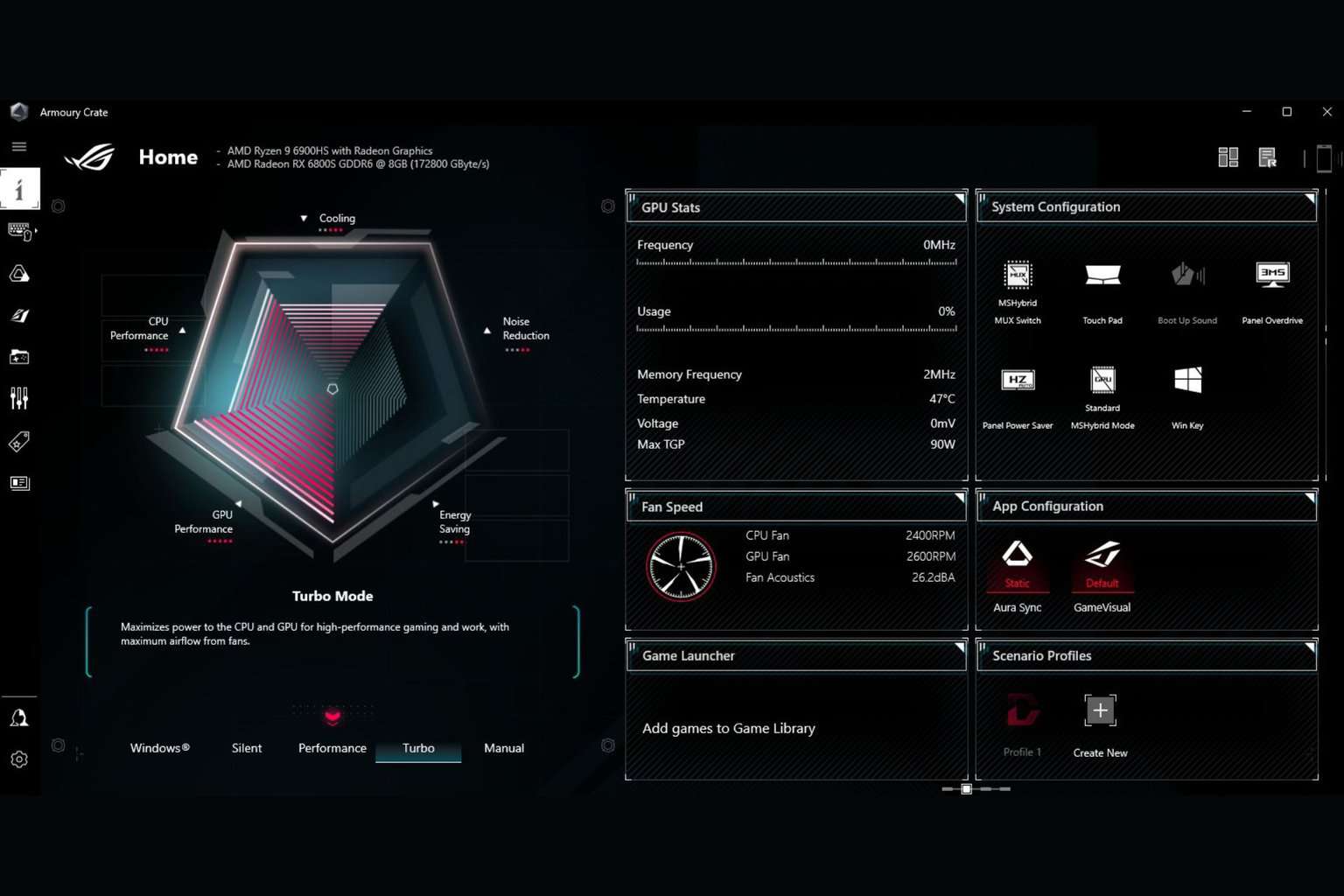Rendre Windows 11 semblable à Windows 10 [7 conseils]

La dernière itération de Microsoft, Windows 11, est considérée comme l’une des plus avancées et conviviales, avec une gamme de nouvelles fonctionnalités, mais plusieurs utilisateurs souhaitent la rendre plus similaire à Windows 10.
C’est principalement parce qu’ils se sont habitués à Windows 10 et que la transition soudaine semble un peu gênante. Pour être honnête, c’est tout à fait normal. Alors, découvrons comment vous pouvez faire ressembler votre bureau Windows 11 à Windows 10.
1. Changez le fond d’écran
Bien que beaucoup le suggèrent comme dernier changement, nous recommandons de commencer par le fond d’écran, car c’est l’aspect le plus critique. Le fond d’écran est stocké à l’emplacement suivant : C:\Windows\Web\Wallpaper\Windows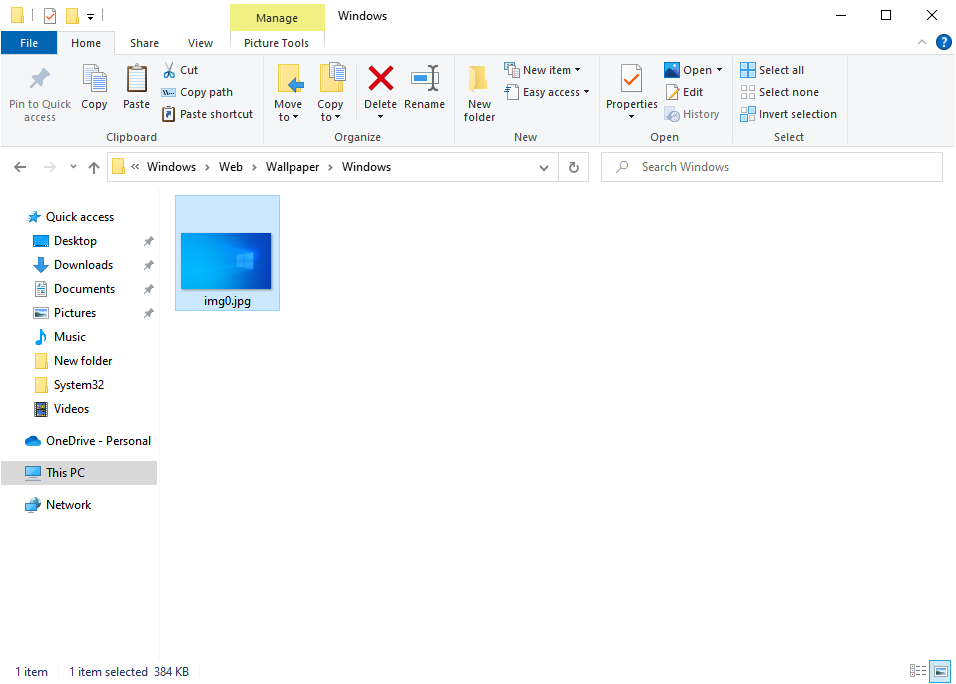
Alors, copiez le fond d’écran depuis là-bas et déplacez-le sur un PC exécutant Windows 11. Si vous n’avez pas accès à un ordinateur Windows 10, plusieurs sites Web proposent le fond d’écran en téléchargement. Choisissez-en un de ceux-ci.
2. Déplacez la barre des tâches
-
Appuyez sur Windows + I pour ouvrir Paramètres, allez dans Personnalisation, et cliquez sur Barre des tâches à droite.
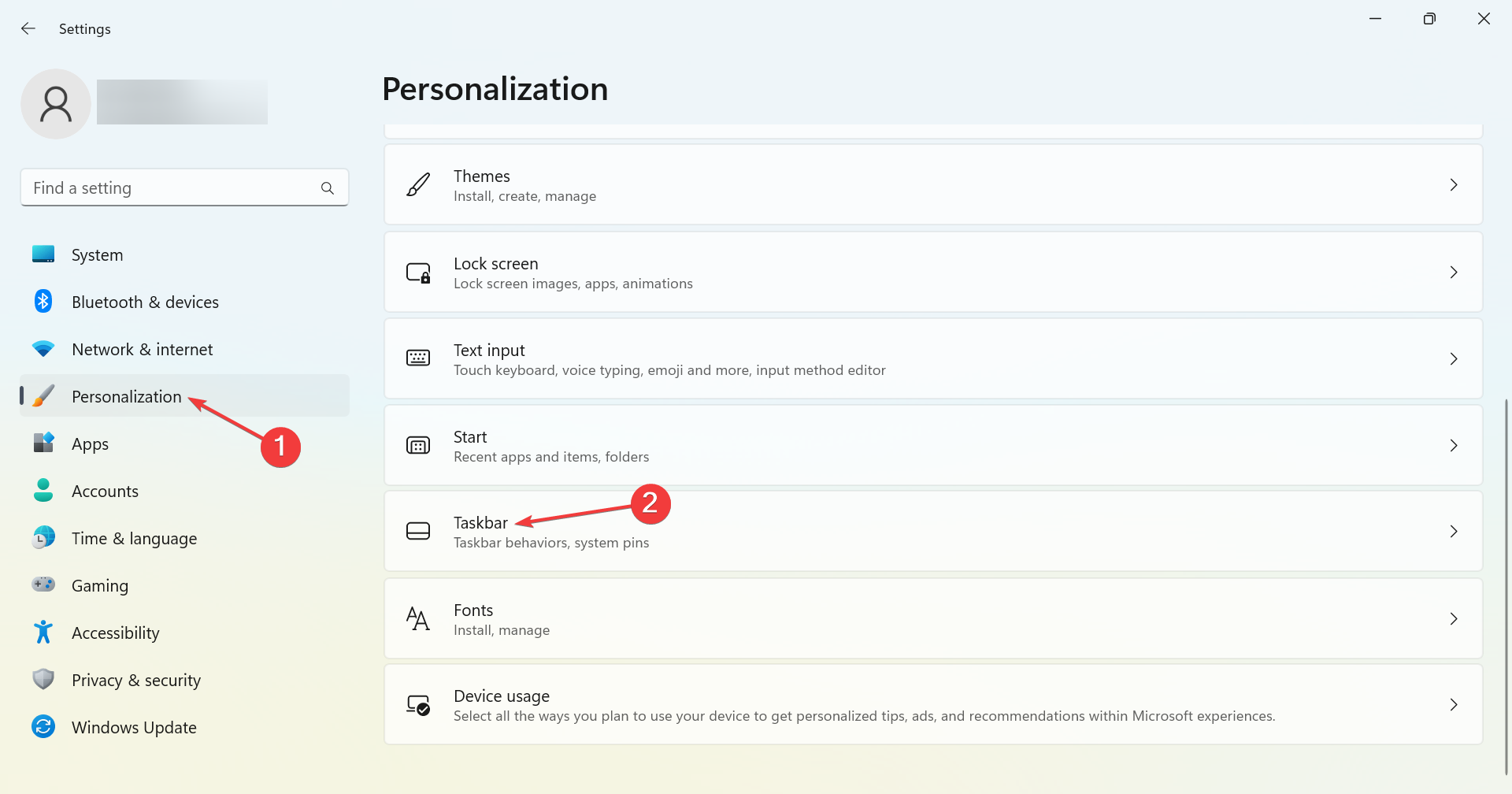
-
Maintenant, cliquez sur Alignement de la barre des tâches, et choisissez Gauche dans le menu déroulant Alignement de la barre des tâches.
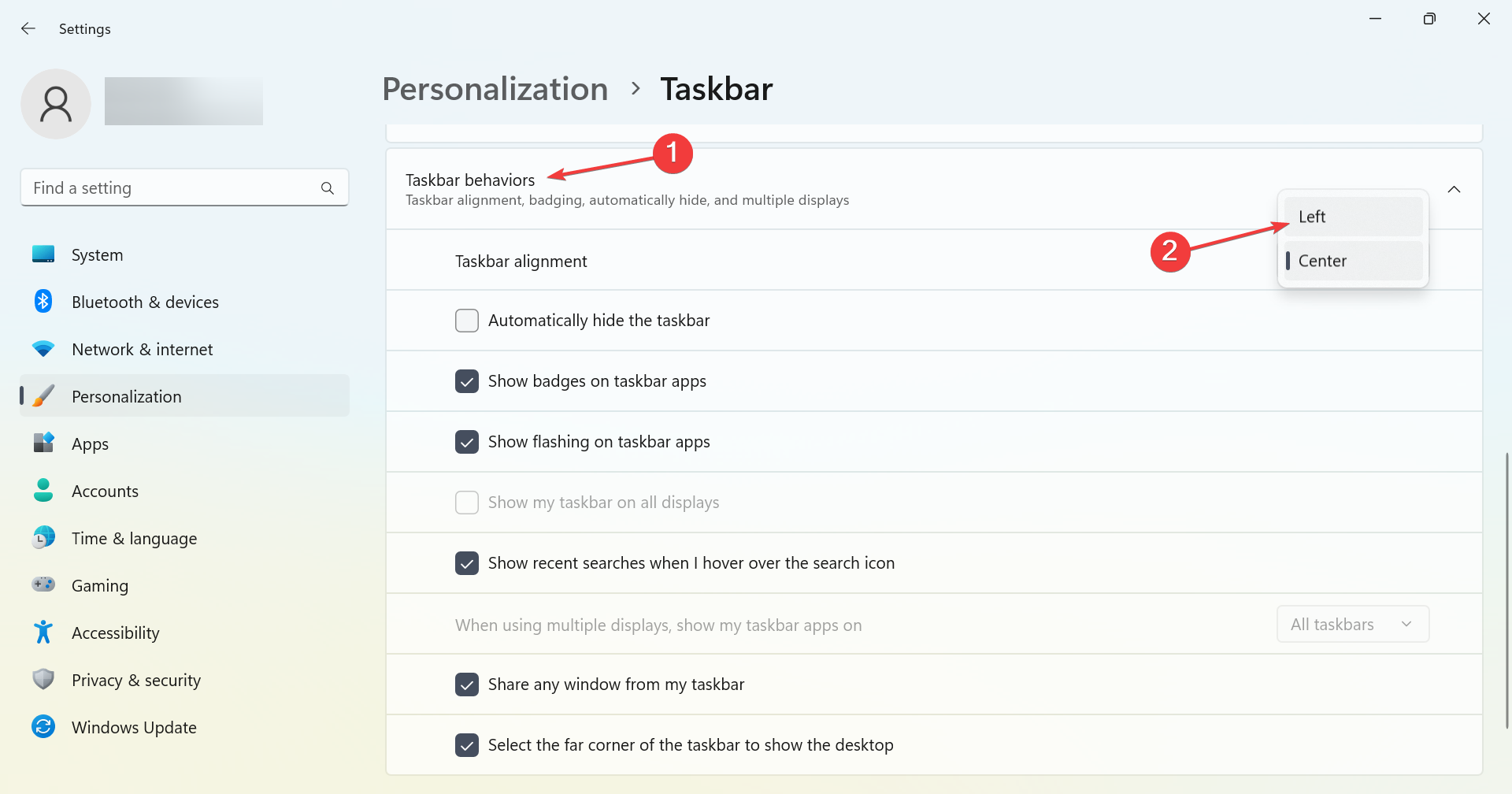
Si vous souhaitez que la barre des tâches de Windows 11 ressemble à celle de Windows 10, changez l’alignement à gauche, et toutes les icônes seront alignées à gauche. Bien que ce ne soit pas exactement la même chose, cela donnerait une bonne impression de Windows 10.
Si la nouvelle barre des tâches ne vous plaît pas du tout, vous pouvez toujours la changer à votre guise avec un logiciel dédié recommandé ci-dessous.
Avec cet outil, vous pouvez complètement modifier l’apparence de la barre des tâches. Vous pouvez même modifier sa transparence, son effet et sa couleur.
La fonctionnalité la plus importante de l’application est toutefois qu’elle peut combiner les états et instances au fur et à mesure que vous utilisez votre PC. Vous pouvez donc la restaurer aux apparences de Windows 10 ou la transformer comme bon vous semble.
⇒ Obtenez TranslucentTB
3. Passez à l’explorateur de fichiers classique
NOTE Avant de modifier le Registre, assurez-vous de créer un point de restauration. De plus, ces modifications fonctionnent sur les anciennes versions de Windows 11 et non sur les dernières. Vous devrez donc vérifier cela.
-
Appuyez sur Windows + R pour ouvrir Exécuter, tapez regedit dans le champ de texte, et appuyez sur Entrée.
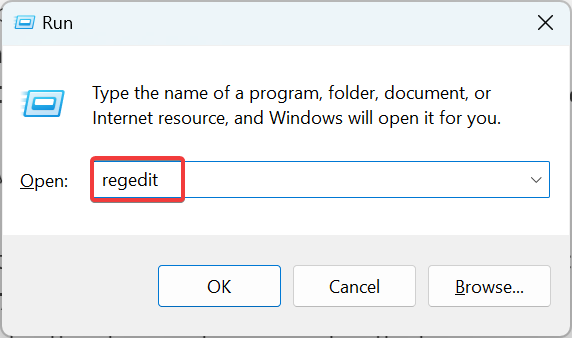
- Cliquez sur Oui dans l’invite UAC.
-
Collez le chemin suivant dans la barre d’adresse puis appuyez sur Entrée :
HKEY_LOCAL_MACHINE\SOFTWARE\Microsoft\Windows\CurrentVersion\Shell Extensions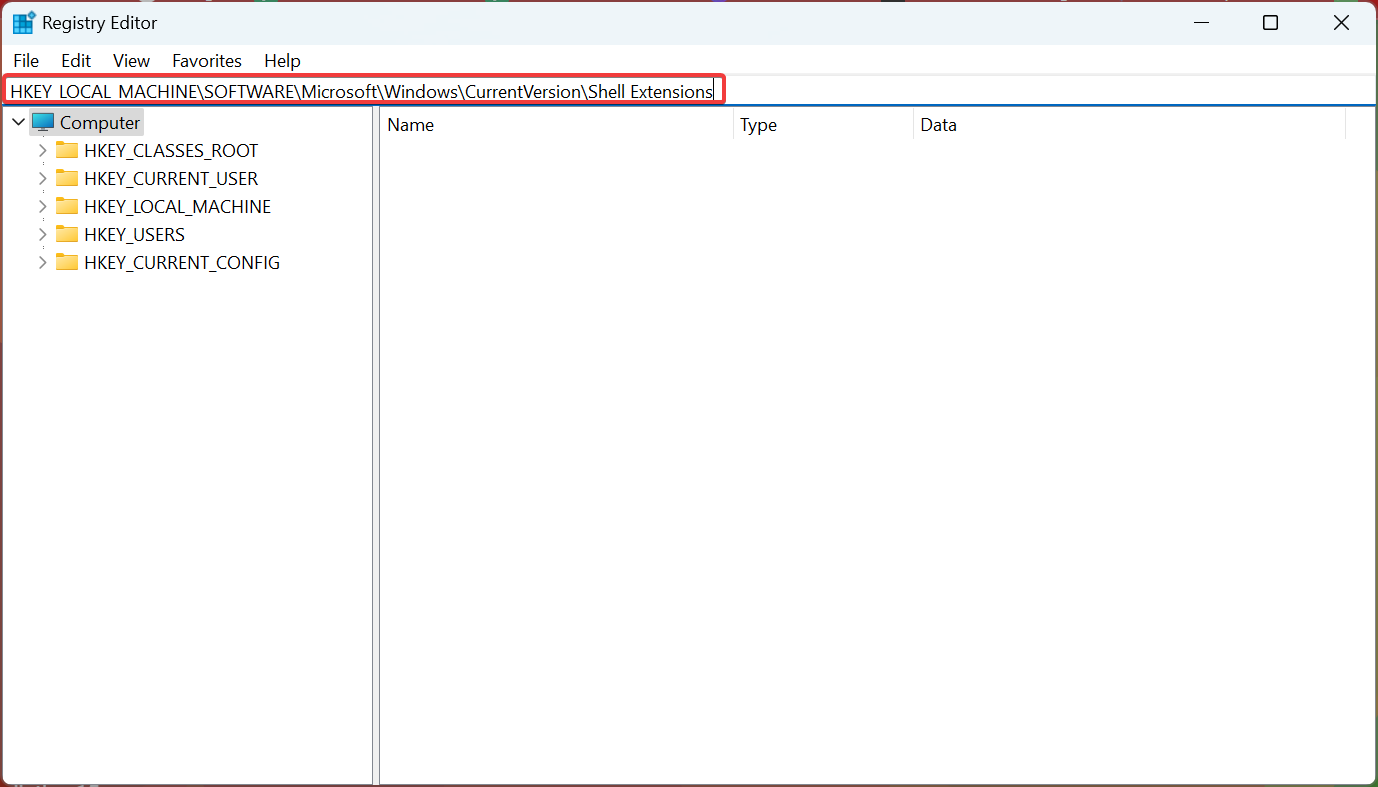
-
Maintenant, faites un clic droit sur Extensions Shell, survolez Nouveau, sélectionnez Clé, puis nommez-la Bloqué.
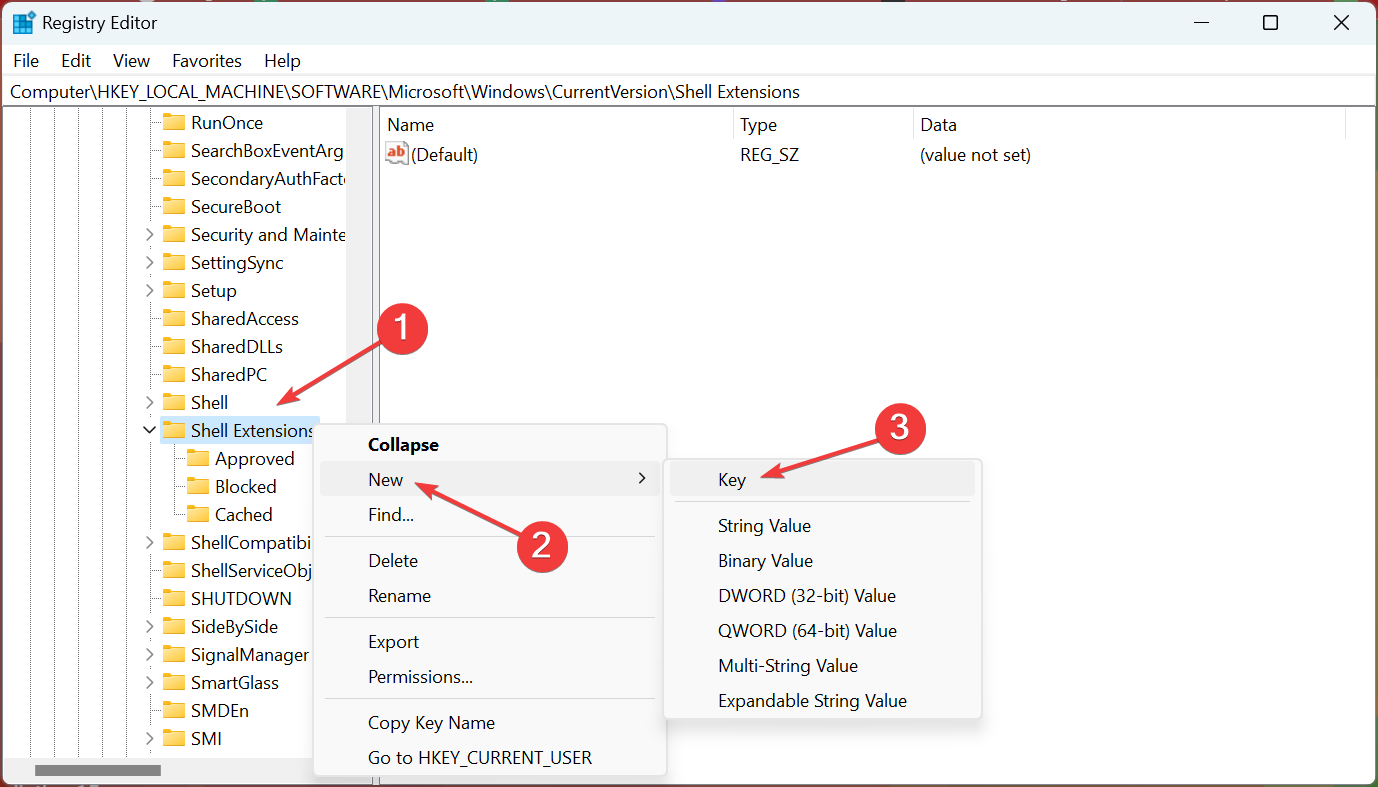
-
Une fois cela fait, faites un clic droit sur le panneau de droite, survolez Nouveau, et choisissez Valeur chaîne. Nommez-la {e2bf9676-5f8f-435c-97eb-11607a5bedf7}.
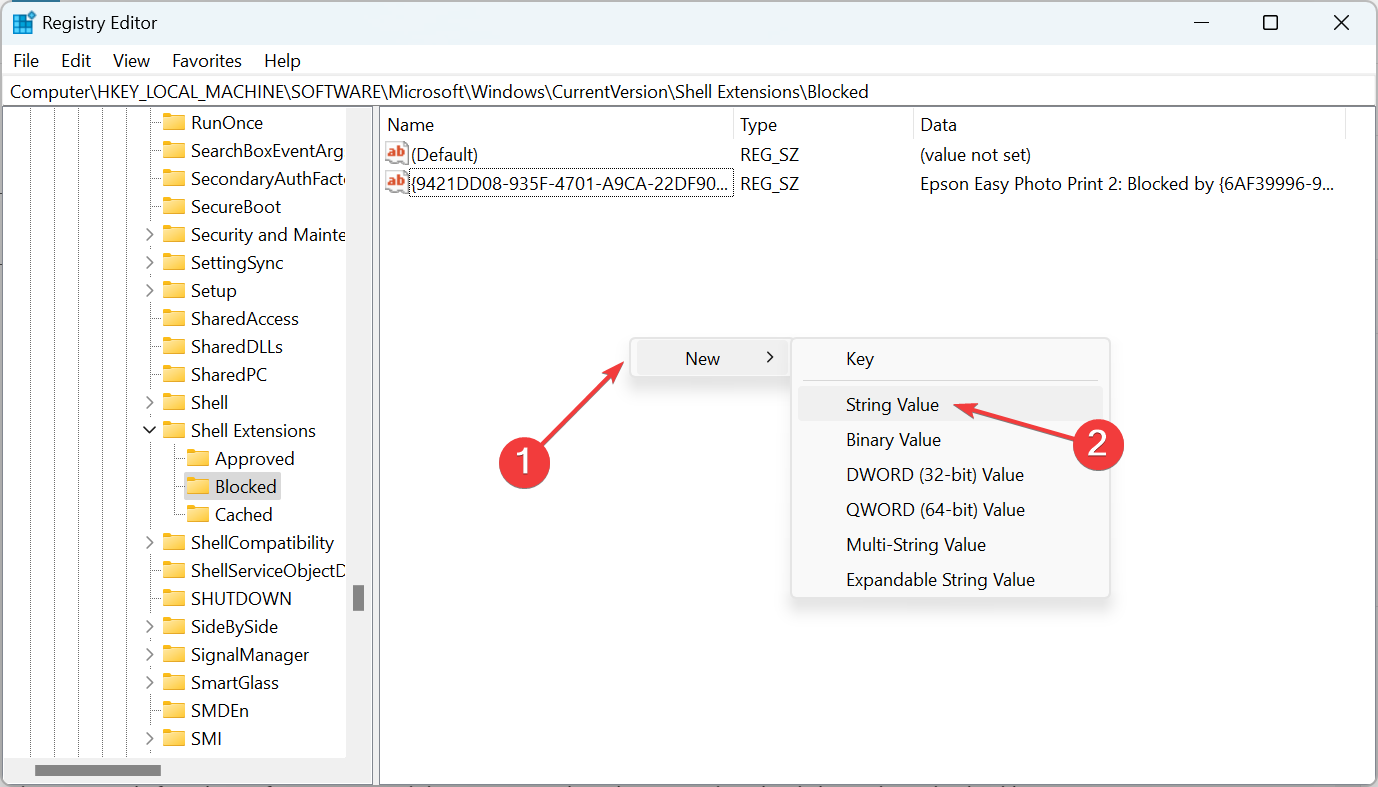
- Maintenant, redémarrez l’ordinateur pour que les changements prennent effet.
Si vous vous demandiez comment faire ressembler l’explorateur de fichiers de Windows 11 à celui de Windows 10, il existe une simple modification du registre pour cela. Si vous souhaitez un jour annuler le changement, il vous suffit de supprimer la clé Bloqué.
4. Récupérez l’ancien menu contextuel
-
Appuyez sur Windows + S pour ouvrir Recherche, tapez Éditeur du Registre, et cliquez sur le résultat de recherche approprié.
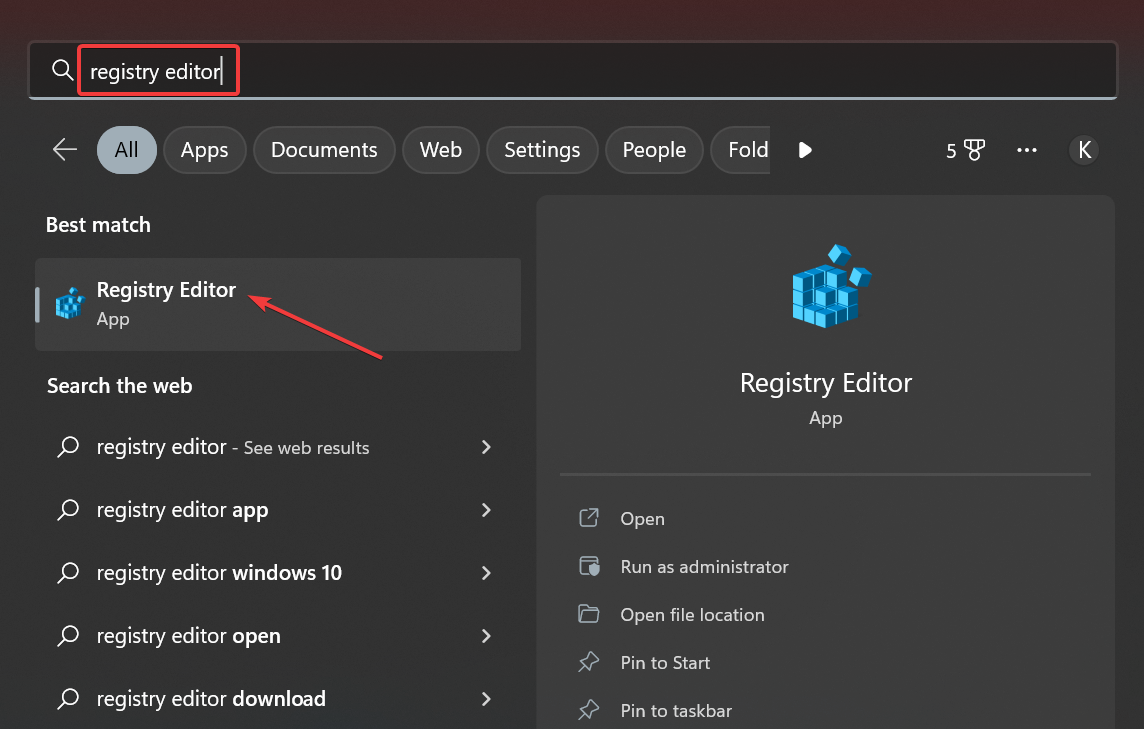
- Cliquez sur Oui dans l’invite UAC qui apparaît.
-
Naviguez vers le chemin suivant ou collez-le dans la barre d’adresse et appuyez sur Entrée :
HKEY_CURRENT_USER\Software\Classes\CLSID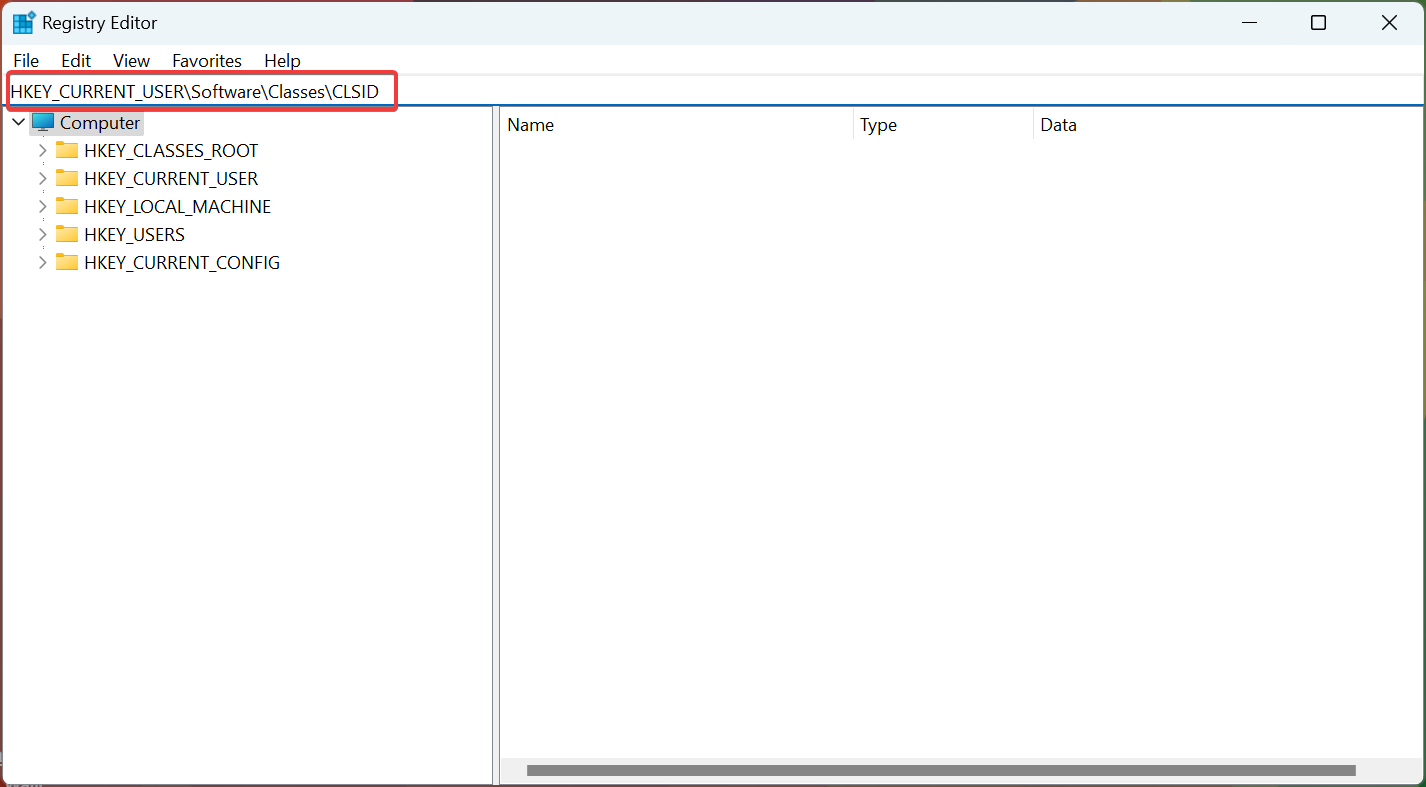
-
Faites un clic droit sur CLSID, survolez Nouveau, choisissez Clé et nommez-la {86ca1aa0-34aa-4e8b-a509-50c905bae2a2}.
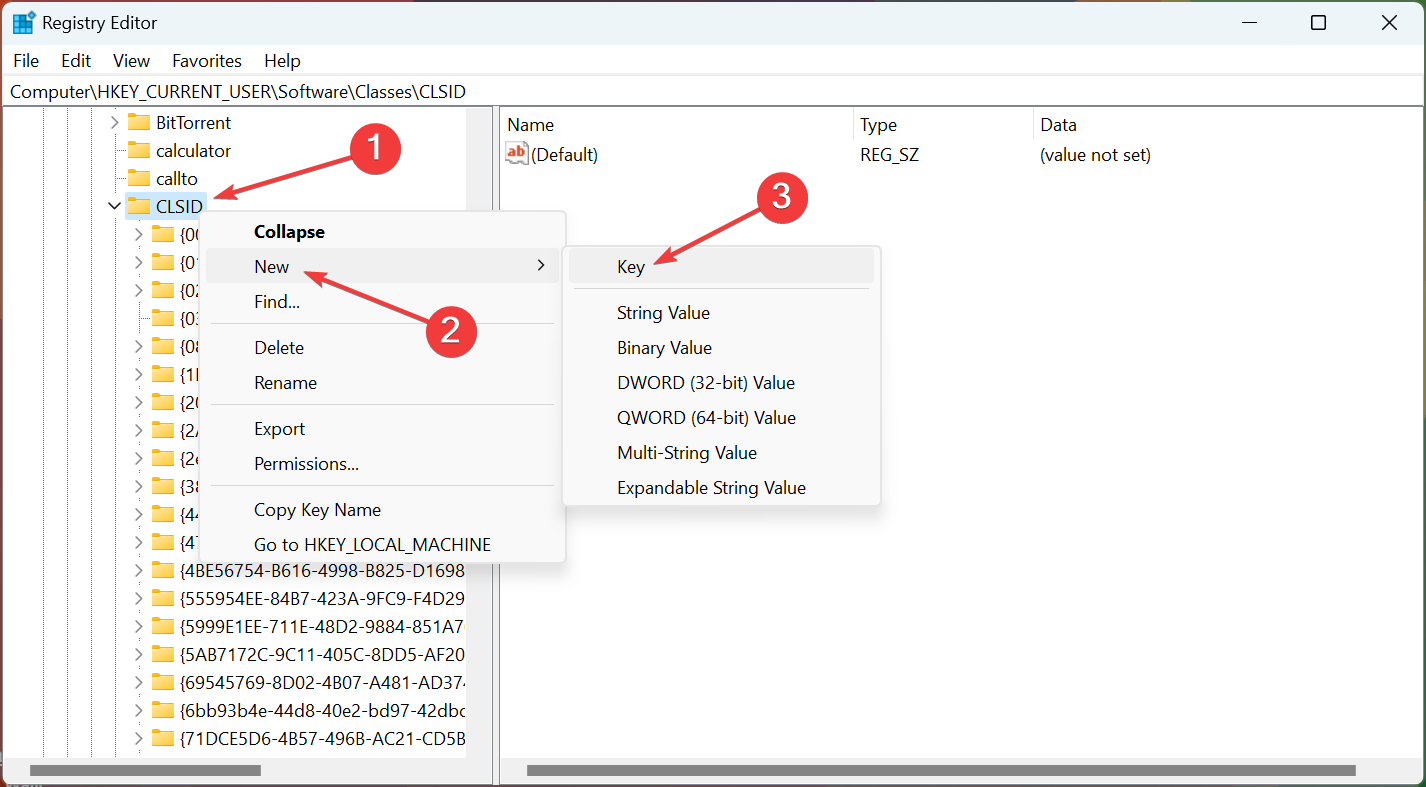
-
Ensuite, faites un clic droit sur la clé que vous venez de créer, choisissez Nouveau, cliquez sur Clé, et nommez-la InprocServer32.
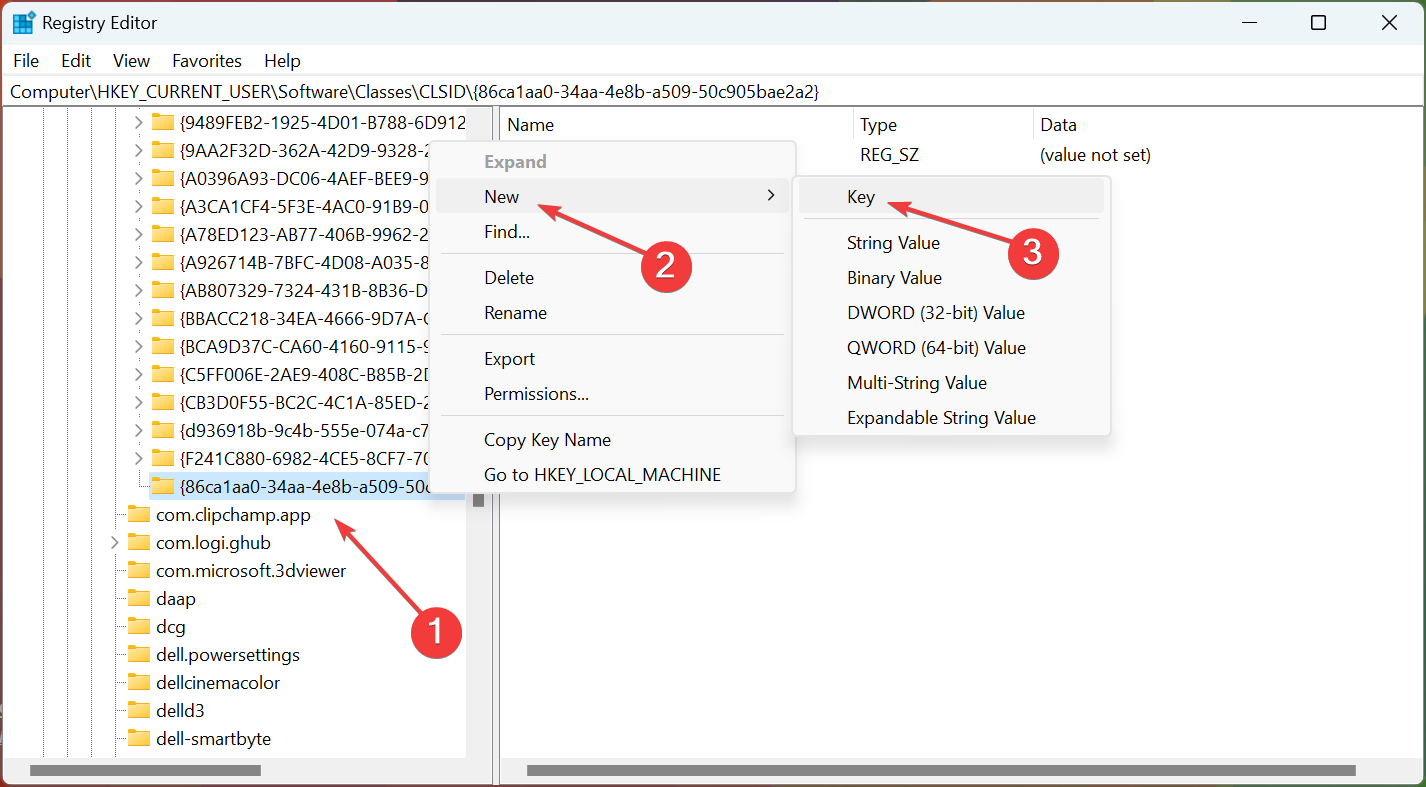
-
Une fois cela fait, double-cliquez sur Par défaut sur la droite sous la clé InprocServer32 pour la modifier.
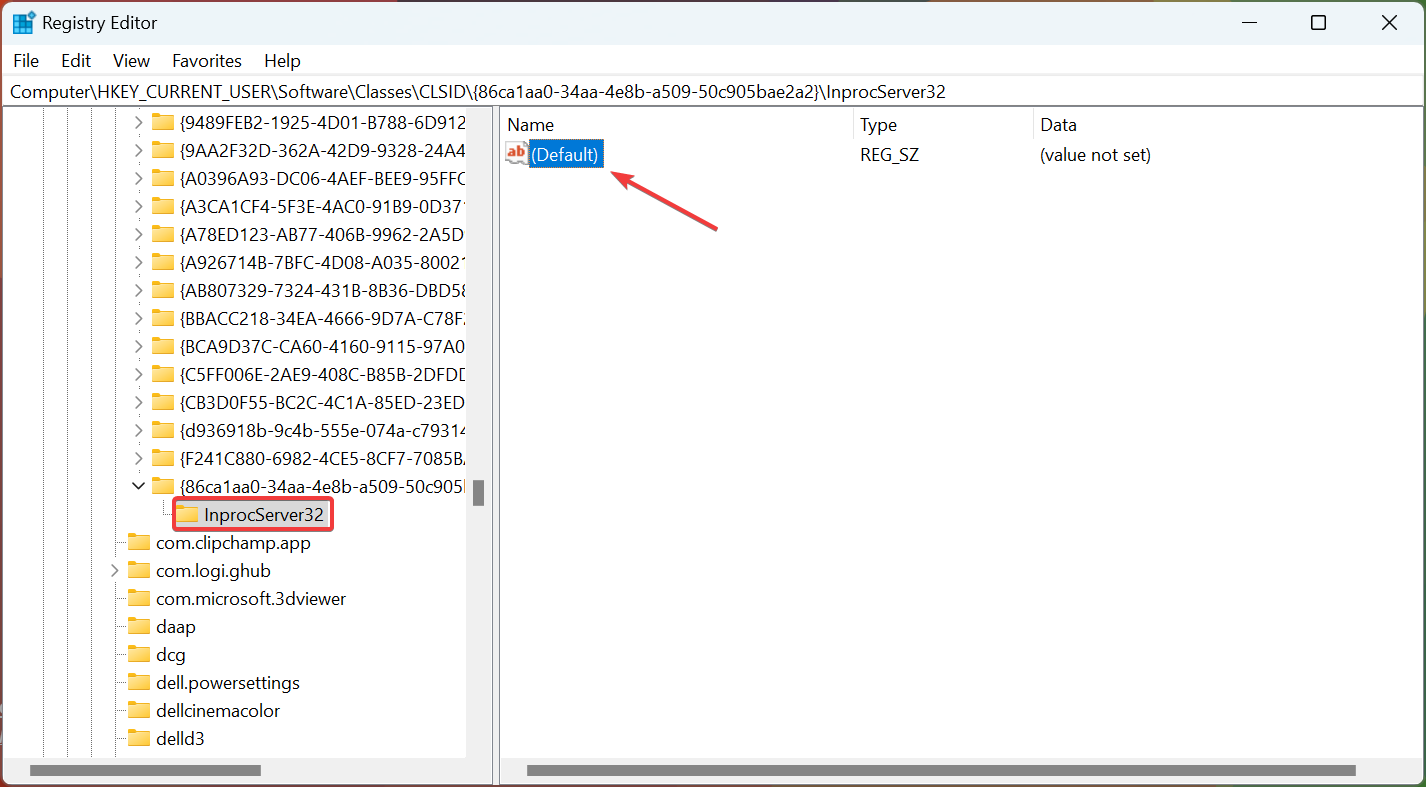
-
Maintenant, assurez-vous que le champ sous Données de valeur est vide et cliquez sur OK pour enregistrer les modifications.
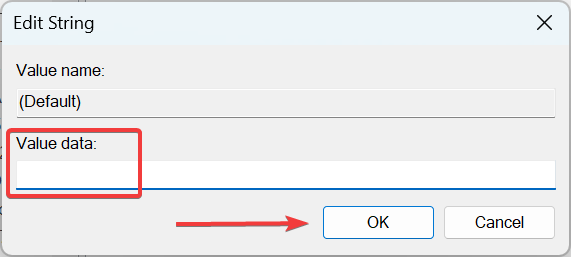
- Redémarrez l’ordinateur pour que les changements prennent effet.
C’est tout ! Vous auriez maintenant le menu contextuel classique, comme c’était auparavant dans l’itération précédente, et vous seriez un peu plus proche de faire ressembler Windows 11 à Windows 10.
En savoir plus sur ce sujet
- Comment désinstaller Windows 11 et installer Windows 10
- Comment acheter une clé produit Windows 11 (guide étape par étape)
- Comment installer Windows 11 sans bloatware (guide simple pour tous)
- Comment installer Windows 11 sans Internet : configuration rapide hors ligne
5. Passez à l’ancienne interface du menu Démarrer
NOTE Cette modification ne fonctionne pas sur toutes les versions de Windows 11, donc il n’y a aucune certitude quant à savoir si les modifications seront reflétées. Mais, vous pouvez essayer, et supprimer les entrées créées si ça ne fonctionne pas.
-
Appuyez sur Windows + R pour ouvrir Exécuter, tapez regedit, et cliquez sur OK.
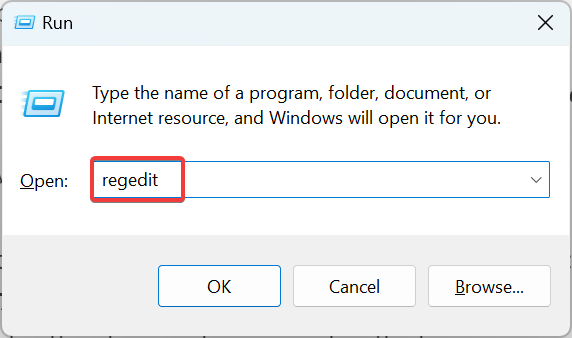
- Cliquez sur Oui dans l’invite UAC qui apparaît.
-
Tapez/collez le chemin suivant dans la barre d’adresse et appuyez sur Entrée :
HKEY_CURRENT_USER\Software\Microsoft\Windows\CurrentVersion\Explorer\Advanced\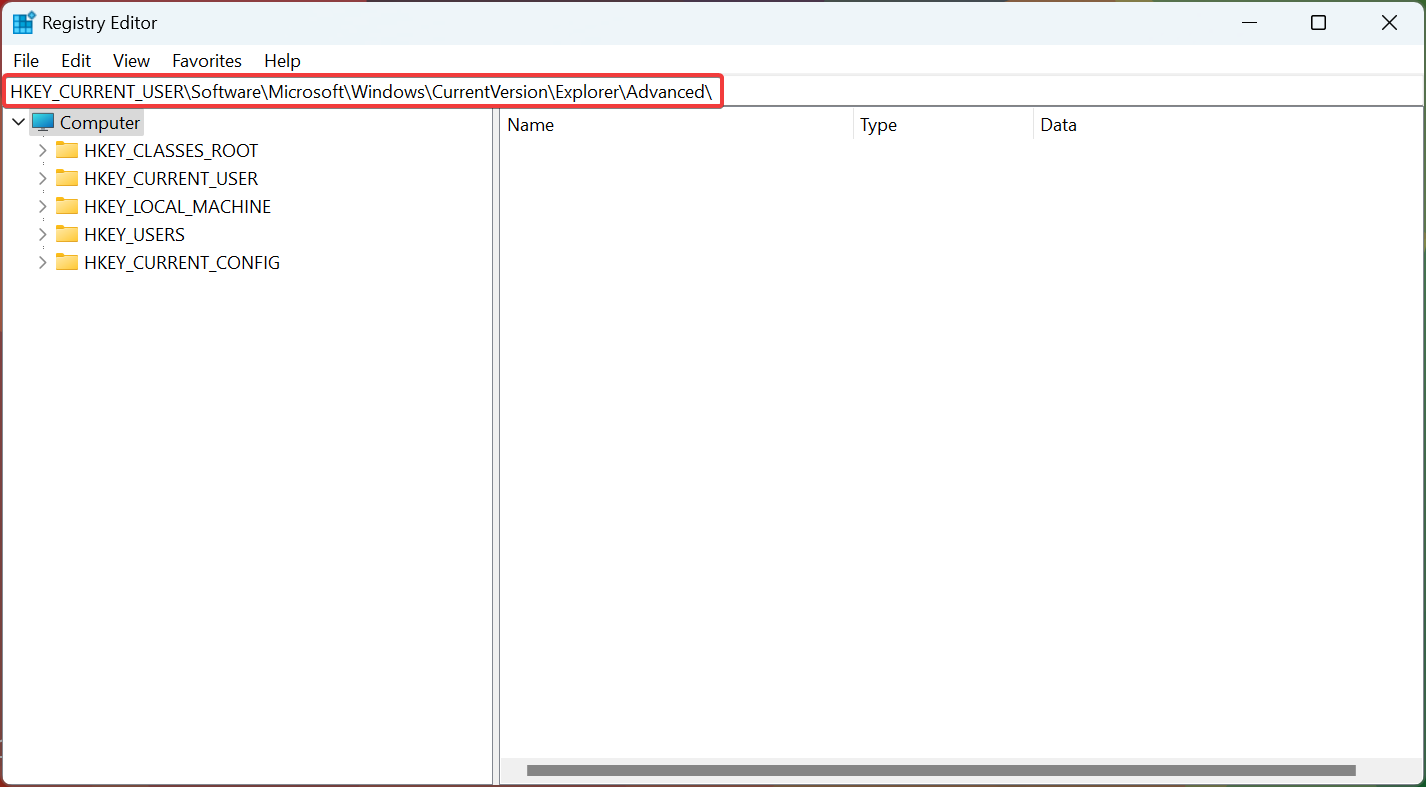
-
Faites un clic droit sur le panneau de droite, survolez Nouveau, choisissez Valeur DWORD (32 bits), puis nommez-la Start_ShowClassicMode.
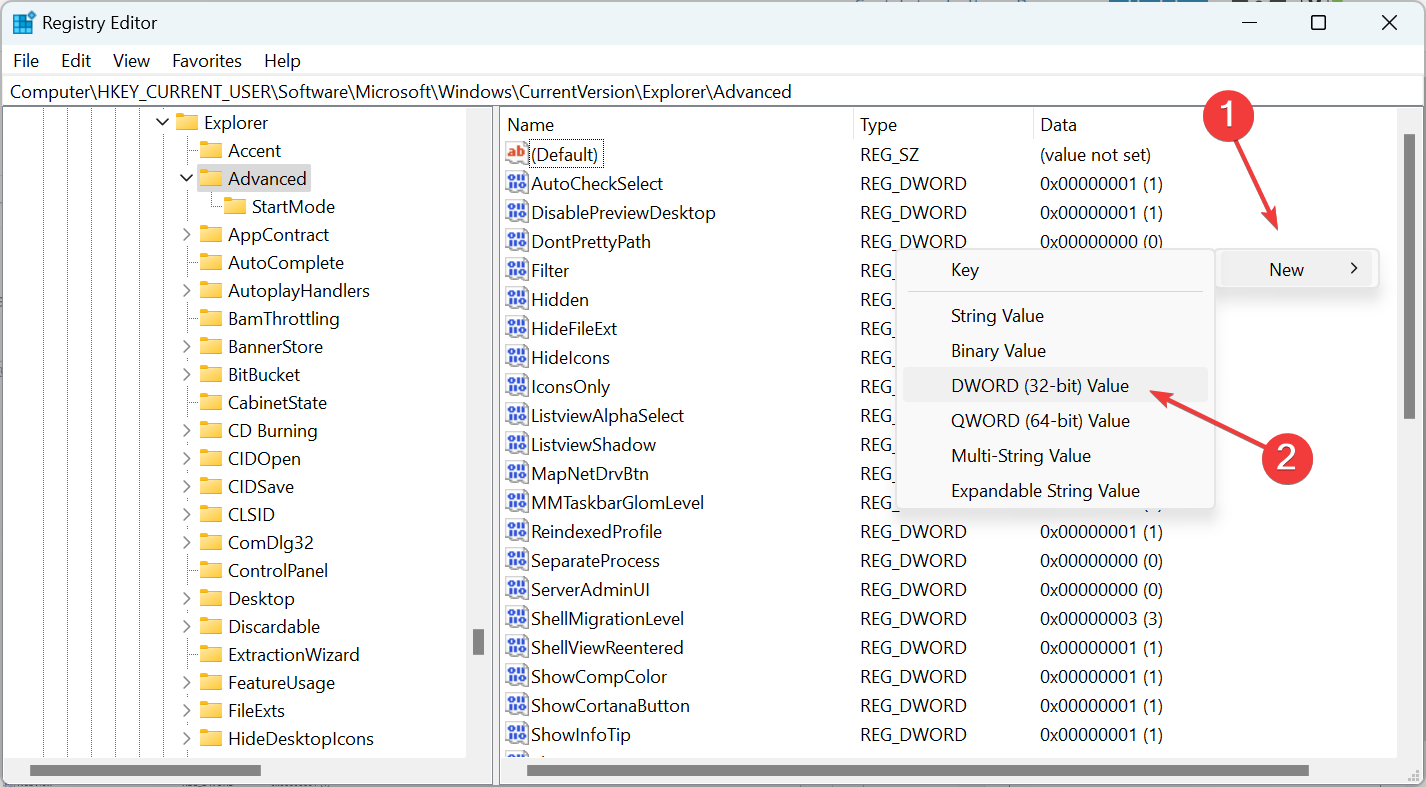
-
Double-cliquez sur l’entrée que vous venez de créer.
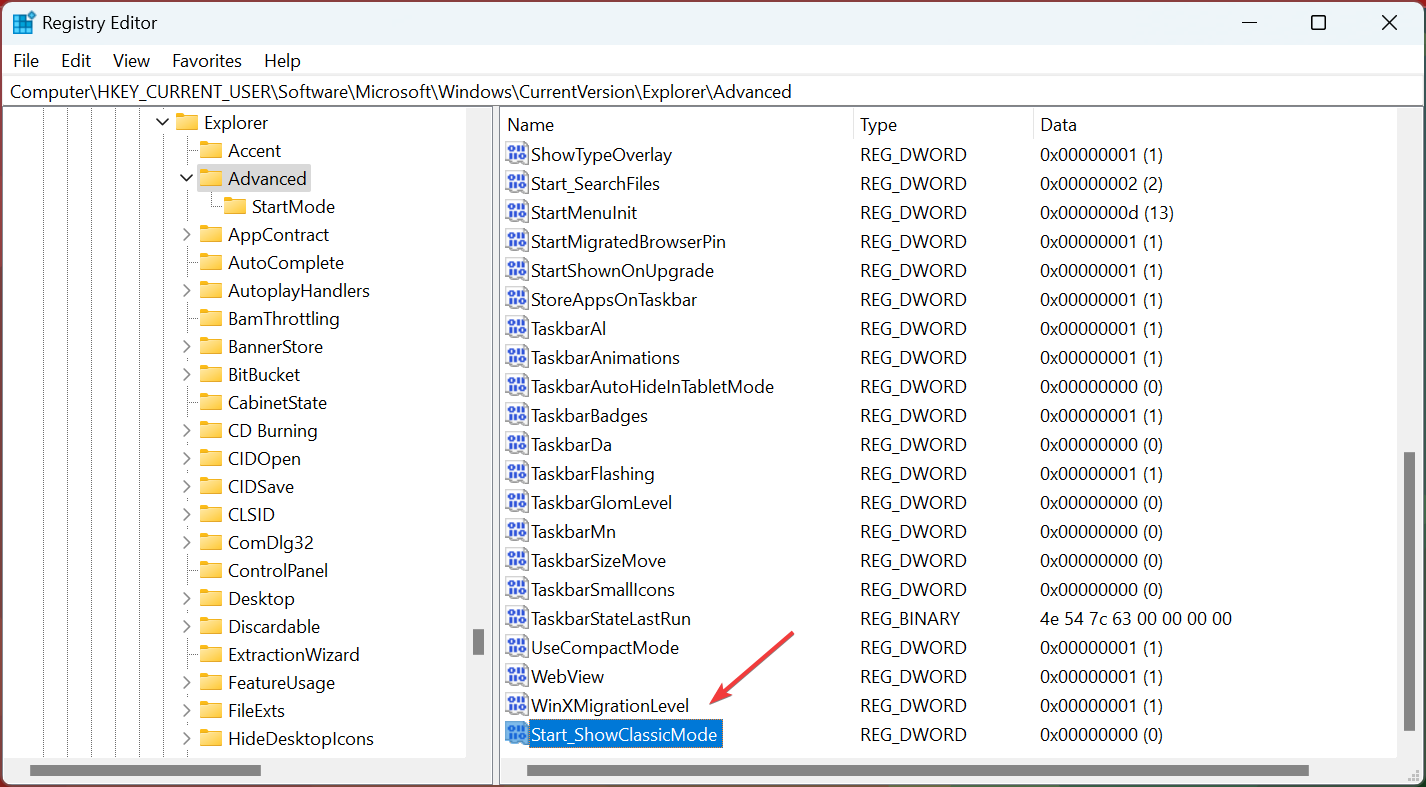
-
Maintenant, entrez 1 dans Données de valeur et cliquez sur OK pour enregistrer les changements.
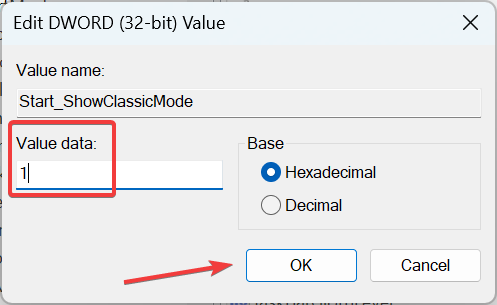
- Redémarrez l’ordinateur pour que les modifications deviennent visibles.
Si vous souhaitez faire ressembler le menu Démarrer de Windows 11 à celui de Windows 10, ce hack du registre pourrait être utile.
6. Supprimez les icônes supplémentaires de la barre des tâches
-
Appuyez sur Windows + I pour ouvrir Paramètres, choisissez Personnalisation à gauche, et cliquez sur Barre des tâches.
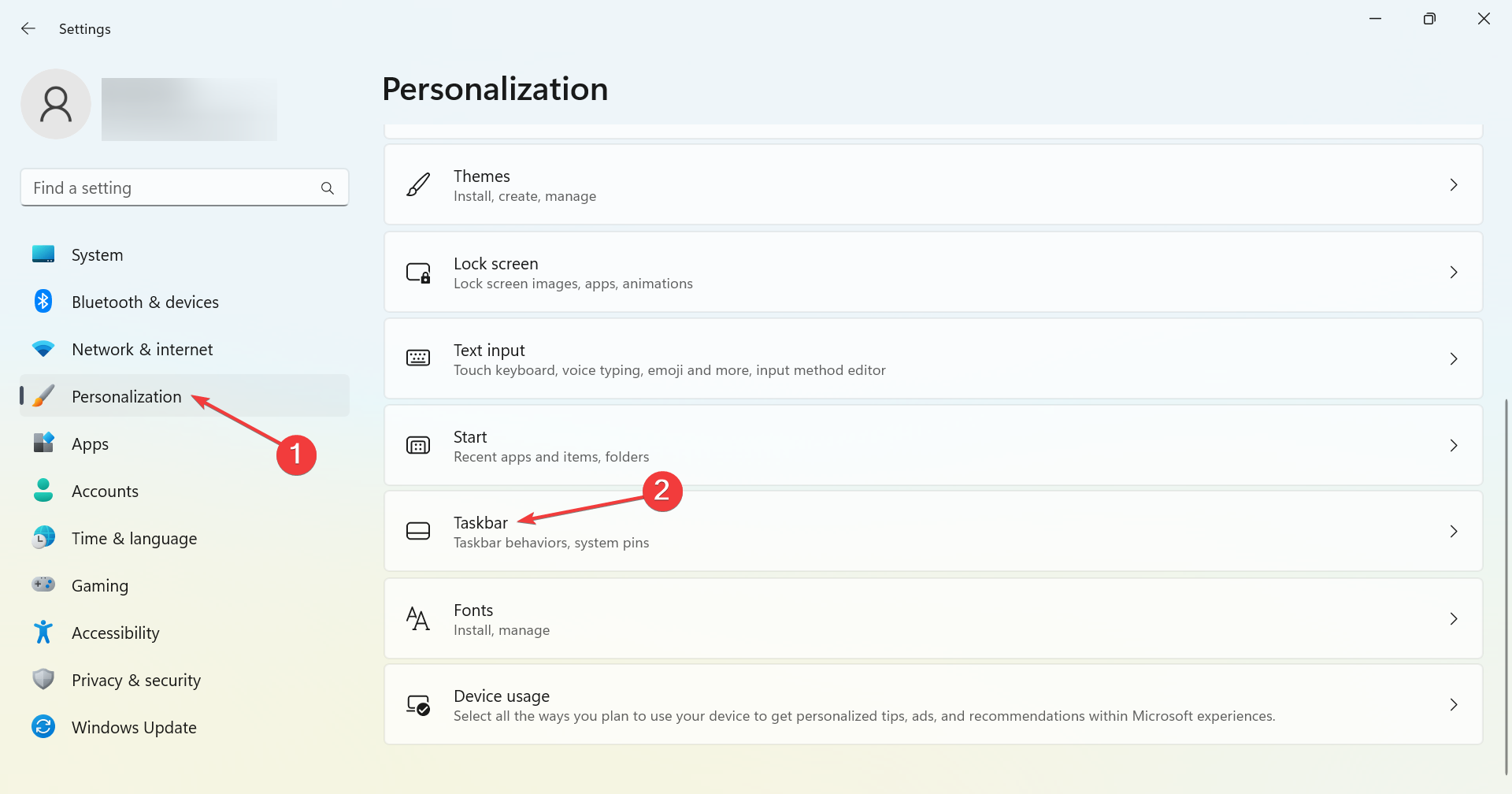
-
Maintenant, désactivez le commutateur pour tous les éléments sous Éléments de la barre des tâches.
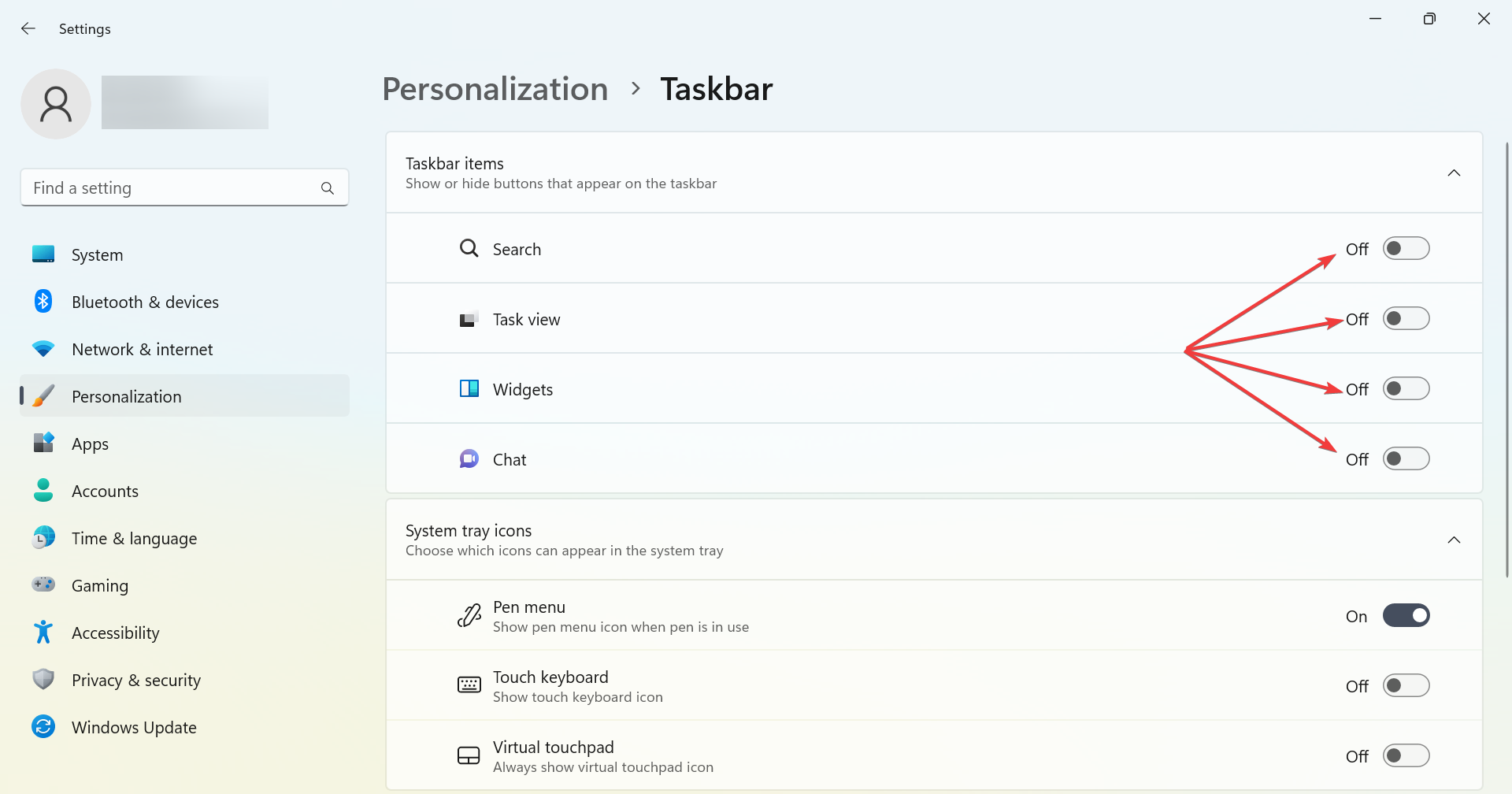
Si vous souhaitez une barre des tâches dégagée, comme c’était le cas dans Windows 10, désactivez chaque élément de la liste, et elle ressemblera désormais quelque peu à l’itération précédente.
7. Utilisez une application tierce
Bien que les méthodes énumérées ici fassent un excellent travail, vous pouvez utiliser une application tierce, StartAllBack, pour faire ressembler Windows 11 à Windows 10. 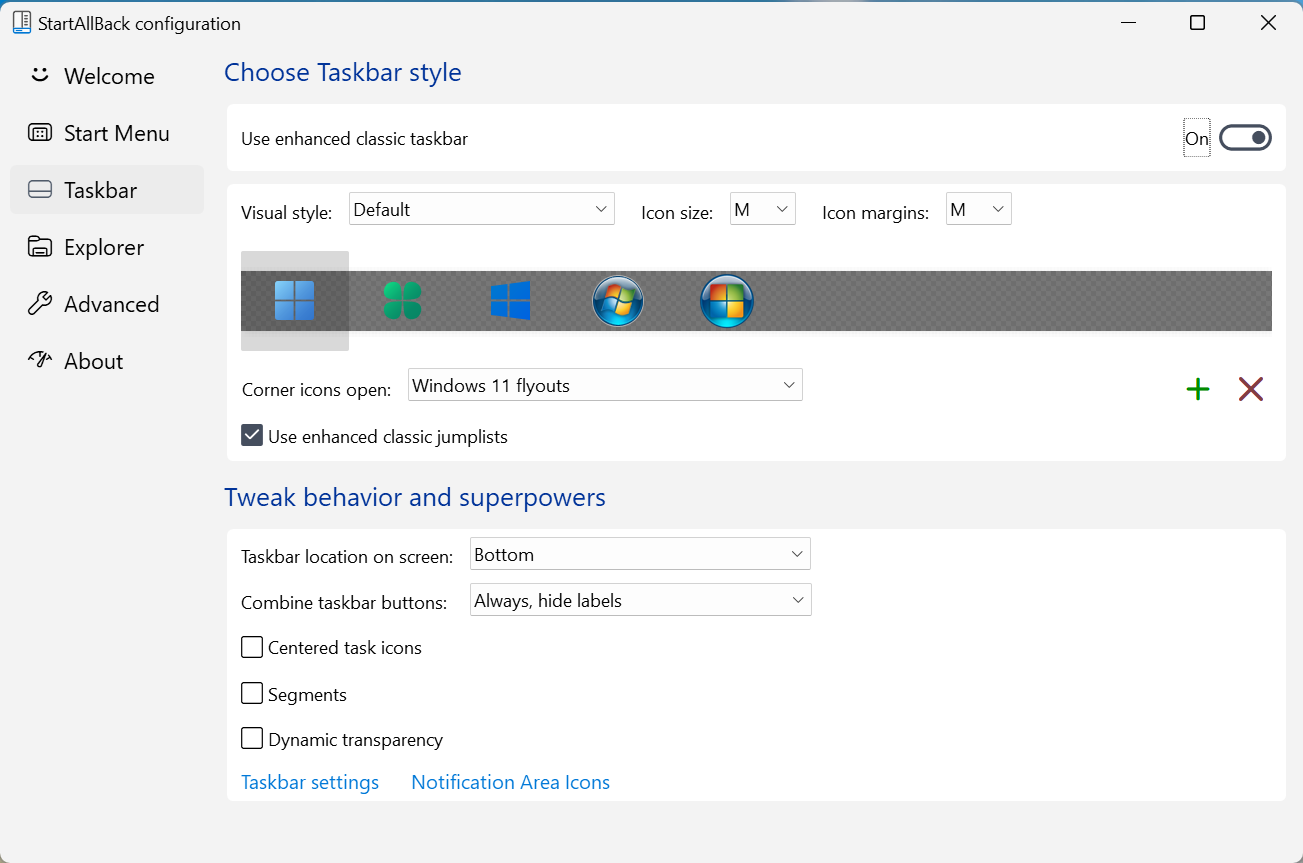 Application StartAllBack
Application StartAllBack
StartAllBack est un outil utile qui vous aidera à obtenir l’ancien menu Démarrer, la barre des tâches classique, le ruban de l’explorateur Windows conventionnel, et l’ancien menu contextuel, parmi une gamme d’autres modifications.
À ce stade, vous devriez être capable de faire ressembler Windows 11 à Windows 10. Et l’inverse est également vrai. En utilisant la même idée, vous saurez comment faire ressembler Windows 10 à Windows 11 sans logiciel.
De plus, vous pouvez trouver un thème Windows 10 pour Windows 11, mais nous déconseillons cela, car les changements qu’il effectue seraient inconnus. Et n’oubliez pas de lire notre comparaison entre Windows 11 et Windows 10 pour mieux comprendre les différences entre les itérations.
Si vous avez d’autres questions, laissez un commentaire ci-dessous et nous vous répondrons dès que possible.